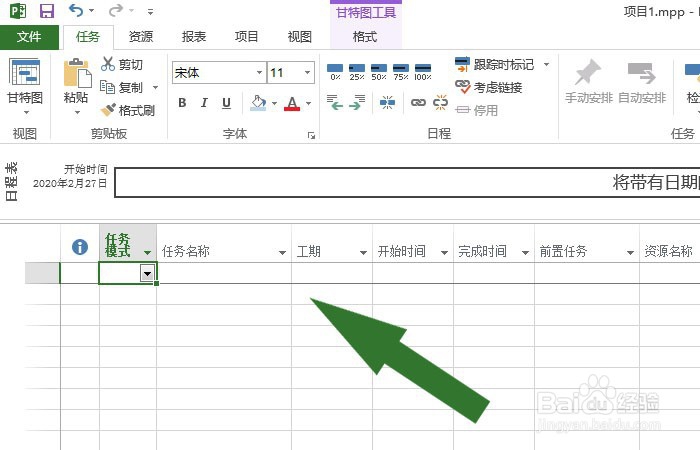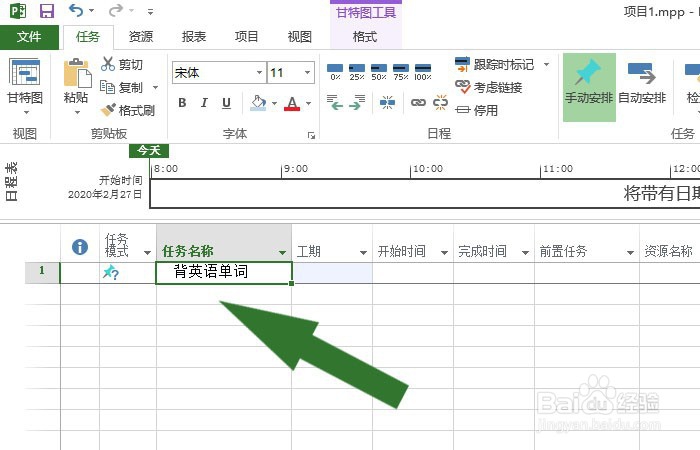Project软件中如何给任务设置日常表
1、 在计算机中,打开Project软件,鼠标左键单击窗口的【新建】选择【空白文档】,如下图所示。(环境为Win7和Project2013,制作项目任务)
2、 接着,鼠标左键单击菜单栏中的【任务】按钮,可以添加子任务,如下图所示。
3、 然后,在表格的【任务名称】窗口上,可以看到任务的名称,如下图所示。
4、 接着,选择任务名称,并修改好,如下图所示。
5、 然后,在【任务】的表格中,设置日期参数,如下图所示。
6、 接着,选择任务,右键单击菜单选择【日常表】选项,如下图所示。
7、 最后,在文档中,可以看到项目任务添加到日常表中了,就可以设置时间参数了,并单击保存,如下图所示。通过这样的操作就学会了在Project软件中给任务设置日常表了。
声明:本网站引用、摘录或转载内容仅供网站访问者交流或参考,不代表本站立场,如存在版权或非法内容,请联系站长删除,联系邮箱:site.kefu@qq.com。
阅读量:24
阅读量:33
阅读量:62
阅读量:34
阅读量:87